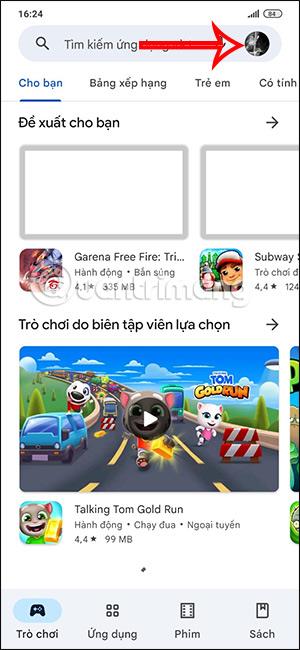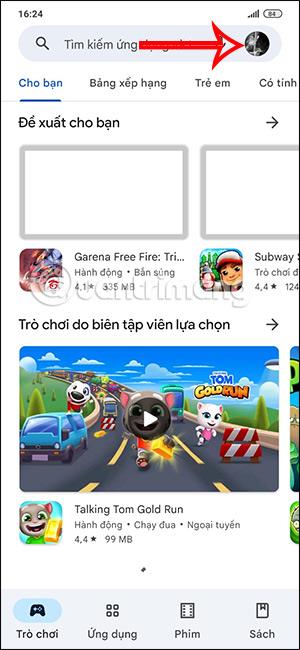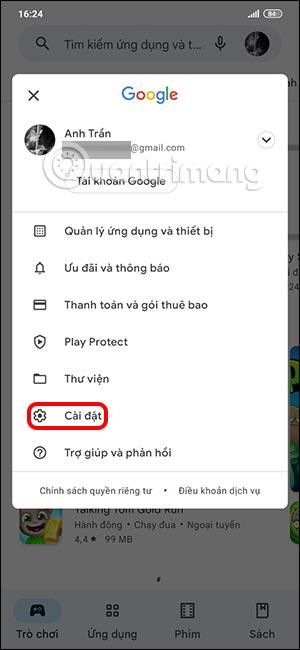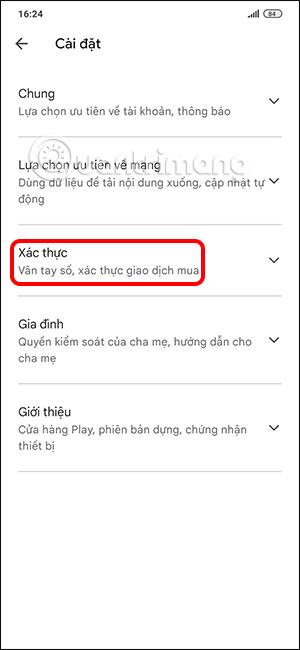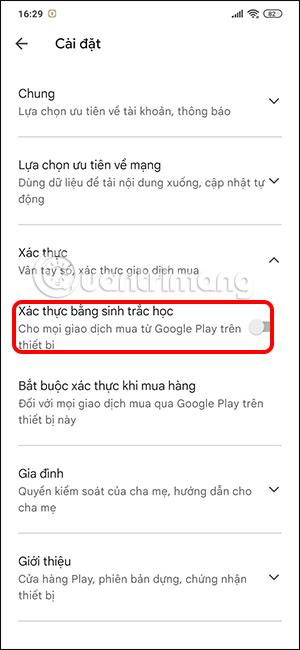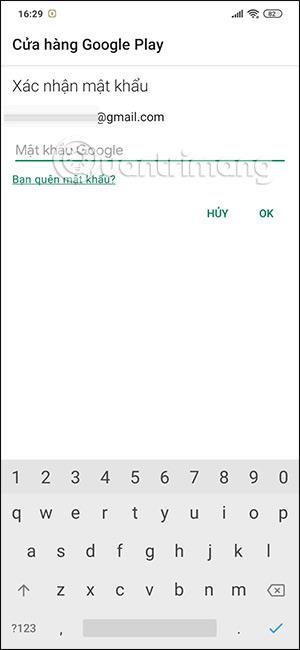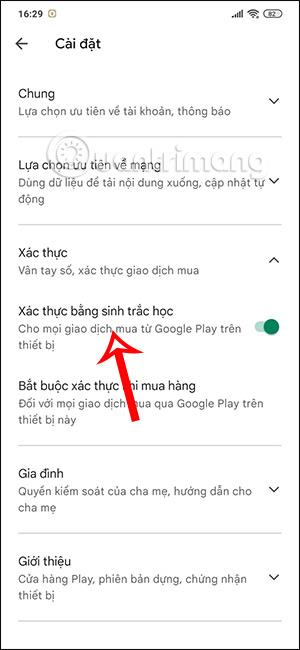Для пристроїв Android, які підтримують відбитки пальців, користувачі можуть використовувати цей метод для автентифікації під час здійснення покупок у Google Play. Раніше, коли пристрій вмикав вимоги автентифікації під час здійснення покупок на Android , користувачі повинні були вводити пароль свого облікового запису Google Play. Однак завдяки підтримці відбитків пальців автентифікація покупок додатків у Google Play стане набагато простішою. Наведена нижче стаття допоможе вам увімкнути автентифікацію за відбитками пальців у Google Play.
Інструкції з увімкнення автентифікації за відбитками пальців у Google Play
Короткий посібник
Перейдіть у Google Play > Виберіть Параметри облікового запису > Виберіть Автентифікація > Увімкнути автентифікацію за відбитками пальців.
Детальна інструкція
Зверніть увагу : щоб активувати цю функцію, на вашому телефоні Android потрібно буде ввімкнути захист телефону за допомогою відбитків пальців і відкрити режим автентифікації під час здійснення покупок у Google Play.
Крок 1:
В інтерфейсі телефону натисніть Google Play, як зазвичай. Потім натискаємо на аватар облікового запису . Далі користувач клацає «Налаштування» у списку, що відображається.
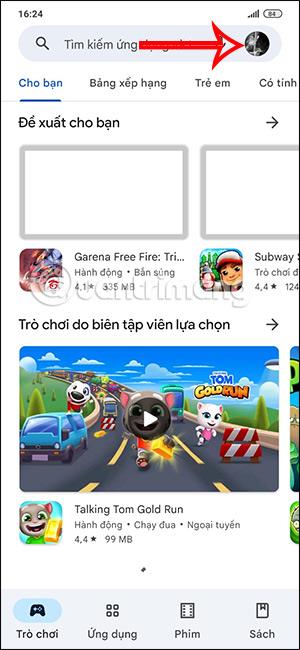
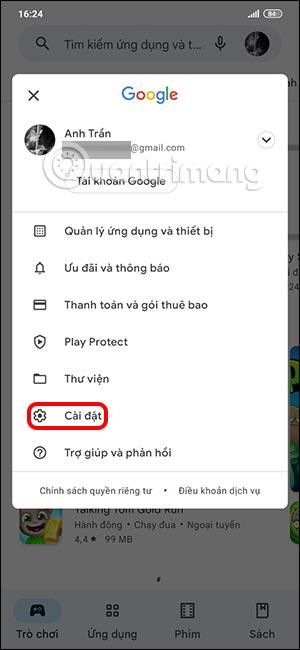
крок 2:
Переходячи до інтерфейсу елементів налаштування, користувач клацне розділ Автентифікація.
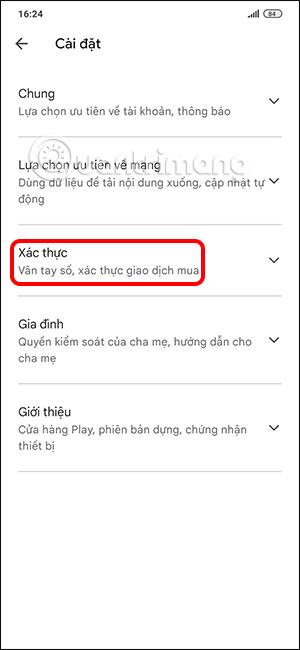
Тепер ви побачите налаштування біометричної автентифікації , увімкніть його , щоб використовувати відбитки пальців під час покупок у Google Play.
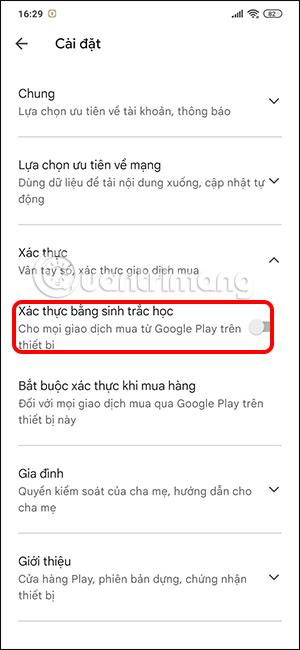
крок 3:
Тепер вам потрібно буде ввести пароль свого облікового запису Google Play , щоб підтвердити операцію.
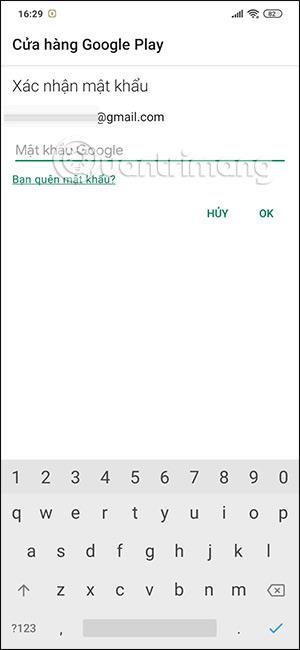
Тому ми ввімкнули режим відбитків пальців під час здійснення покупок у Google Play . Купуючи програми та ігри в Google Play, вам потрібно лише підтвердити свій відбиток пальця, щоб продовжити оплату, як зазвичай.
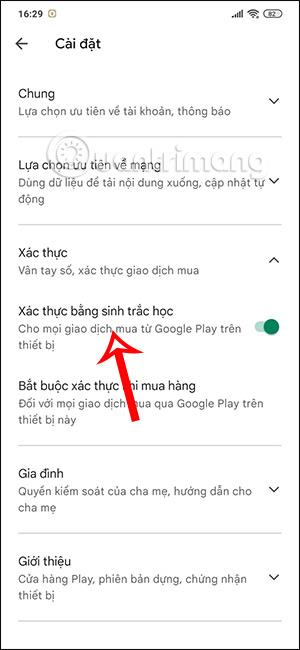
Якщо ви хочете видалити цей метод автентифікації за відбитками пальців, просто вимкніть біометричну автентифікацію в Google Play.